win10此站点的连接不安全怎么办 win10电脑显示此站点连接不安全如何解决
更新时间:2023-11-28 17:00:10作者:huige
在浏览网页的时候,经常会遇到各种问题,比如有不少ghost win10纯净版系统用户反映说浏览网页的时候,显示此站点的连接不安全,导致无法正常查看,遇到这样的问题困扰着用户们,该怎么办呢,不用担心,本文这就给大家介绍一下win10电脑显示此站点连接不安全的解决方法。
解决方法如下:
1、通过组合【win+R】打开运行,然后输入命令【inetcpl.cpl】然后点击确定。
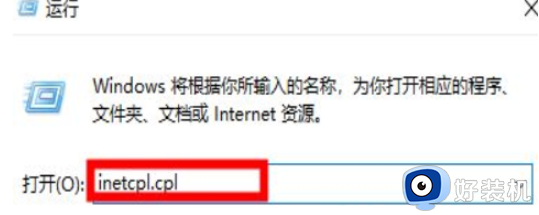
2、在打开的lnternet属性中将选择安全栏目,然后下拉找到“自定义级别(C)”,鼠标单击进入。
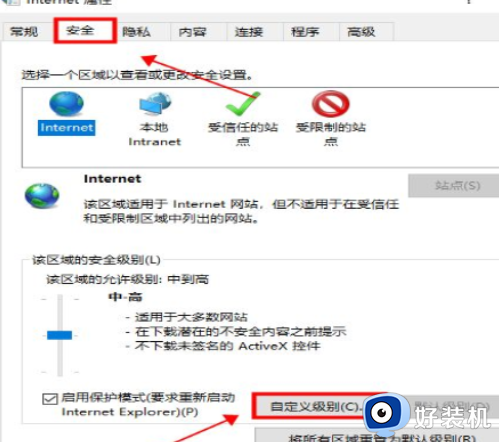
3、在打开的设置页面中,然后下拉找到“其他”选项,双击。
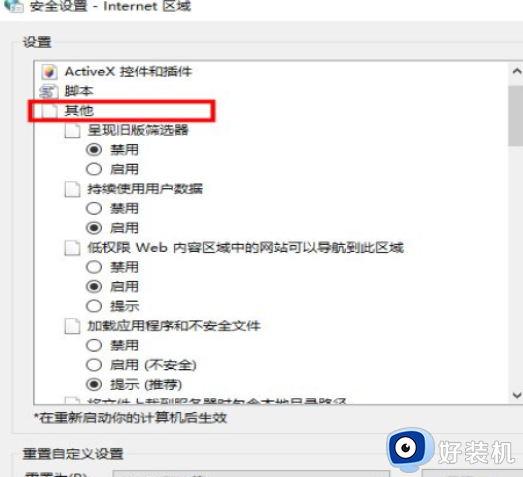
4、然后继续找到【显示混合内容】将其修改为启用,然后点击确定保存设置。
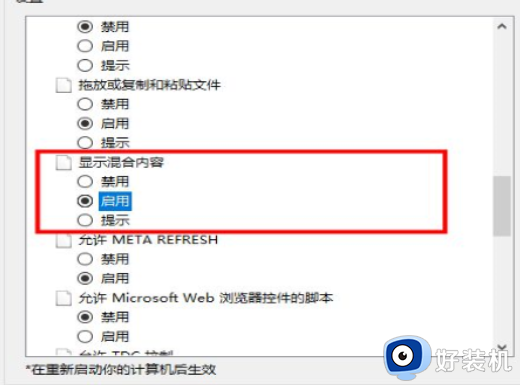
5、再次回到上一个页面,点击“默认级别”,将左侧该区域的安全级别调低,点击“确定”即可。
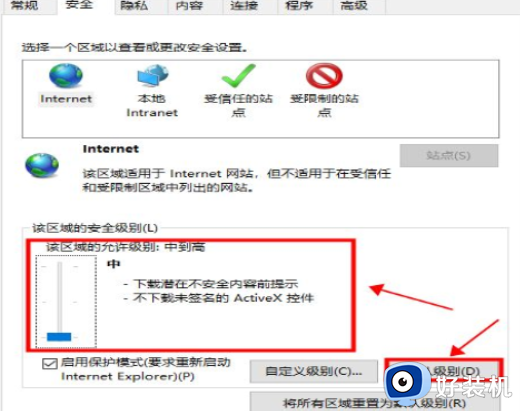
关于win10此站点的连接不安全的详细解决方法就给大家介绍到这里了,有需要的用户们可以参考上面的方法步骤来进行解决吧。
win10此站点的连接不安全怎么办 win10电脑显示此站点连接不安全如何解决相关教程
- 此站点的连接不安全怎么办win10 win10此站点不安全如何解决
- win10此站点不安全怎么取消 win10浏览器提示此站点不安全解决方法
- 如何解决win10电脑显示此站点不安全 win10电脑显示此站点不安全的解决方法
- win10无internet安全无法上网怎么办 win10无显示internet安全不能上网的三种解决方法
- win10提示wlan网络较旧标准怎么回事 win10显示此WLAN网络使用较旧的安全标准如何修复
- win10连接wifi显示无internet,安全怎么办 win10连接wifi显示无internet,安全的解决方法
- 关于证书错误怎么解决w10 w10证书错误解决办法
- windows10无internet安全怎么回事 win10连不上网显示无Internet,安全如何解决
- win10今日热点怎么删除 win10今日热点如何彻底删除
- win10热点正在断开连接怎么办 win10热点显示正在断开连接修复方法
- win10分区c盘调整容量的方法 win10如何调整c盘分区容量
- win10开机选择操作系统怎么关闭 win10系统开机总是要选择操作系统如何解决
- win10关闭微软账户登录设置方法 win10取消微软账户登录在那里设置
- win10关闭热门资讯设置步骤 win10系统如何关闭热门资讯
- win10共享网络打印机指定的网络名不再可用如何解决
- win10任务栏一直转圈怎么办 win10开机任务栏一直转圈圈处理方法
win10教程推荐
- 1 win10分区c盘调整容量的方法 win10如何调整c盘分区容量
- 2 win10开机选择操作系统怎么关闭 win10系统开机总是要选择操作系统如何解决
- 3 win10共享网络打印机指定的网络名不再可用如何解决
- 4 win10电脑右键管理报错怎么办 win10此电脑右键管理报错处理方法
- 5 win10开机输密码后要等很久什么原因 win10输入密码一直转圈进不去的解决方法
- 6 win10开机取消pin密码的教程 win10系统如何取消开机pin密码
- 7 win10打不开exe程序怎么办 win10系统exe文件无法打开如何解决
- 8 win10开机密码清除方法 win10怎么删除开机密码
- 9 win10低功耗模式设置方法 win10电脑怎么设置低功耗模式
- 10 win10更新后任务栏一直转圈怎么办 win10更新后任务栏转圈圈处理方法
